Розміщення поблизу - це нова функція, що надходить до Windows10 із оновленням Spring Creators, яке відпадає сьогодні. Вам доведеться почекати деякий час, перш ніж він з’явиться для всіх, але оновлення офіційно розпочнеться. Поблизу спільного доступу знаходиться версія Windows 10 AirDrop. Це трохи інше, ніж AirDrop у виконанні, але це по суті те саме. Обмін спільним доступом дозволяє обмінюватися, надсилати та отримувати файли з пристроїв Windows 10, які перебувають у тій самій Wi-Fi мережі, що і ви. Ви можете обмежити цю функцію, щоб вона могла надсилати файли лише між вашими власними пристроями, або ви можете повністю вимкнути спільний доступ.
Вимкніть ділення поблизу
Поруч спільний доступ - це Windows 10 Spring CreatorsФункція оновлення. Якщо у вас не працює версія Windows 10 build 1803, ви не побачите цієї функції, ані можливості вимкнути її. Перевірте свій номер версії Windows 10 та версії, перш ніж шукати цю опцію.
Відкрийте додаток Налаштування та перейдіть до системної групи налаштувань. Виберіть вкладку Спільний досвід. Тут ви побачите комутатор, який може вимкнути ділення поблизу.

Поблизу спільний доступ - корисна функція і Microsoftреалізував це так, що випадкові люди не можуть надсилати вам файли, якщо ви їх не приймаєте. Це означає, що якщо ви не хочете дозволяти всім поруч надсилати вам файли через спільний доступ, але ви вважаєте, що ця функція корисна для переміщення файлів між власними пристроями без використання електронної пошти, хмарного диска або USB-накопичувача, ви можете обмежити Обмін даними лише на ваших пристроях.
Щоб обмежити доступ до спільного доступу до своїх пристроїв, відкрийте спадне меню "Я можу ділитися або отримувати вміст із" та виберіть опцію "Лише мої пристрої".
Мої пристрої
Ваші пристрої - це всі пристрої Windows 10ви ввійшли у свій обліковий запис Microsoft. Щоб перевірити, на яких пристроях ви ввійшли та скасувати доступ до деяких із них, перейдіть за цим посиланням та ввійдіть у свій обліковий запис Microsoft.
Ви можете з першого погляду побачити, скільки пристроїв підключено до вашого облікового запису Microsoft, і ви можете їх редагувати, тобто видалити, натиснувши кнопку Керування.
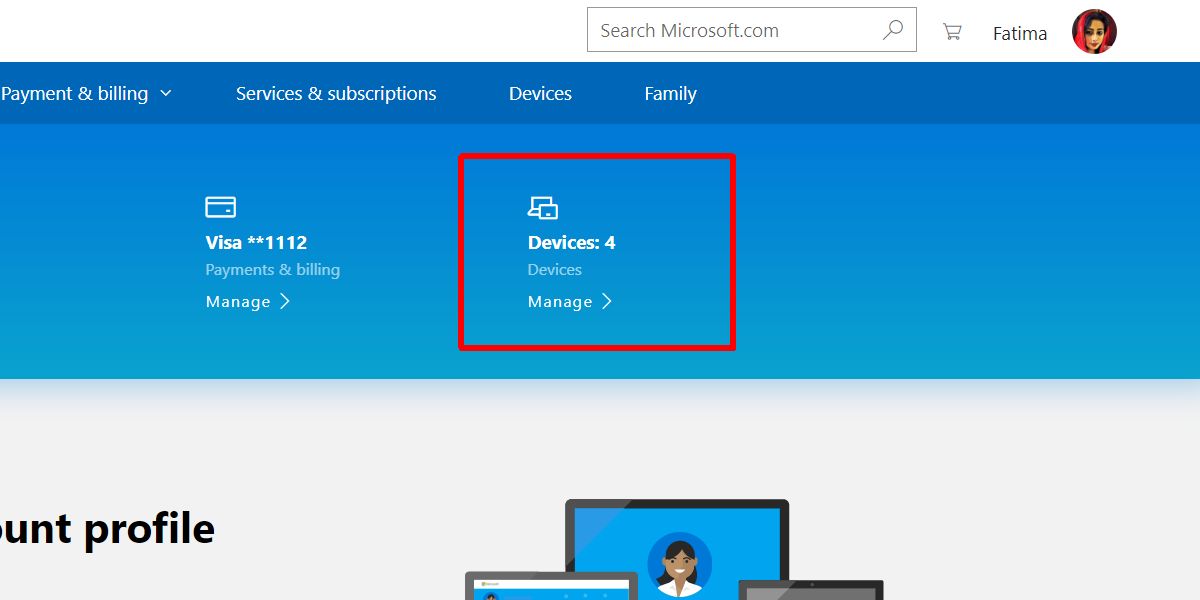
Якщо у вас є компанія, яка надала ноутбук, цехороша ідея не додавати його на надійні пристрої через особистий обліковий запис Microsoft. Розміщення поблизу може бути корисним, але ви можете порушити правила компанії щодо використання та розповсюдження інформації, встановленої роботодавцем, використовуючи її з особистим обліковим записом.
Якщо ви хочете надсилати файли між твором тана персональному ПК, що використовує режим спільного доступу, слід встановити функцію прийому файлів від усіх. Ви можете вимкнути його, коли він вам не потрібен. У Центрі дій є корисне невелике перемикання, яке ви можете використовувати для його ввімкнення або вимкнення.












Коментарі